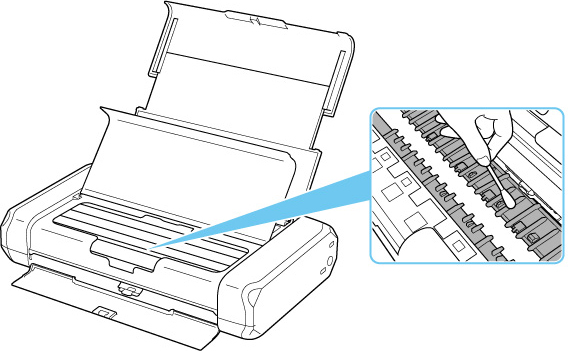Indvendig rengøring af printeren (rensning af bundplade)
Fjern pletter indvendigt i printeren. Hvis printeren bliver snavset indvendigt, kan udskrevet papir blive tilsmudset, og det anbefales derfor at udføre rensningen regelmæssigt.
Du skal forberede: to ark almindeligt papir i A4- eller Letter-størrelse*
* Sørg for at bruge et nyt stykke papir.
-
Vælg
 (Opsætning) på skærmbilledet HJEM.
(Opsætning) på skærmbilledet HJEM. -
Vælg Vedligeholdelse (Maintenance).
-
Vælg Rensning af bundplade (Bottom plate cleaning).
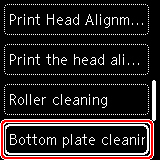
Skærmbilledet til bekræftelse vises.
-
Vælg Ja (Yes).
-
Følg meddelelsen for at fjerne evt. papir fra den bagerste bakke, og tryk derefter på knappen OK.
-
Læg kun ét ark almindeligt papir i A4- eller Letter-størrelse i den bagerste bakke, og tryk derefter på knappen OK.
-
Fold det andet ark almindeligt papir i A4- eller Letter-størrelse på midten, fold det derefter ud igen, og tryk derefter på knappen OK.
-
Læg dette ark papir på det papir, der ilagt på trin 7, med den åbne side mod dig.
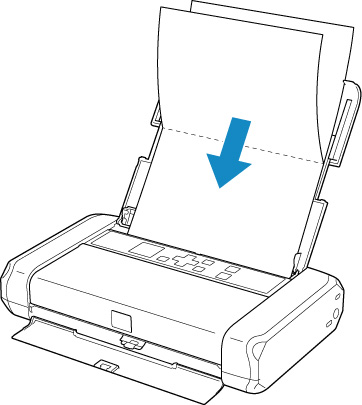
-
Indstil grebet til justering af papirtykkelse (A) til højre.
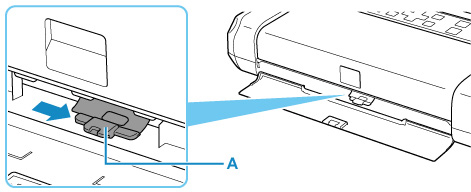
-
Tryk på knappen OK.
Papiret renser indersiden af printeren, og kun det papir, der blev foldet på trin 9, skubbes ud.
Kontroller de foldede dele af papiret, når det er kommet ud. Hvis de er tilsmudsede med blæk, skal du foretage endnu en rensning af bundpladen.
-
Når meddelelsen om fuldførelse vises, skal du vælge OK.
 Bemærk
Bemærk-
Hvis du foretager en rensning af bundpladen igen, skal du huske at bruge et nyt stykke papir.
-
Hvis endnu en rensning ikke løser problemet, kan fremspringene inde i printeren være plettede. Tør eventuelt blæk af fremspringene med en vatpind eller lignende.
 Vigtigt
Vigtigt
-
Kontrollér, at der er slukket for strømmen, og strømkablet er trukket ud, inden printeren rengøres.